Win10创建还原点步骤及恢复方法
时间:2025-09-22 13:16:45 219浏览 收藏
你在学习文章相关的知识吗?本文《Win10创建还原点教程及恢复方法》,主要介绍的内容就涉及到,如果你想提升自己的开发能力,就不要错过这篇文章,大家要知道编程理论基础和实战操作都是不可或缺的哦!
首先启用系统保护并创建还原点,可通过图形界面或命令行快速创建,当系统异常时选择还原点恢复,系统将回退至正常状态,且不影响个人文件。
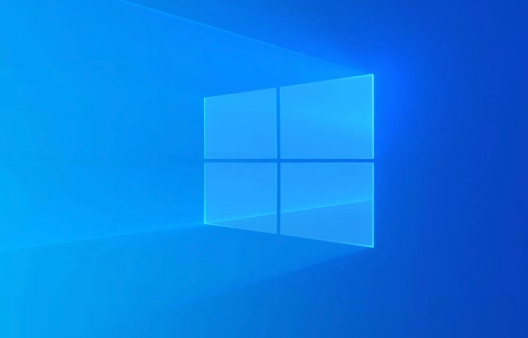
如果您在使用Windows 10过程中遇到系统故障或软件冲突问题,可以通过系统还原点将计算机恢复到正常状态。系统还原会修改系统文件和设置,但通常不会影响个人文件。以下是创建与使用还原点的具体方法。
本文运行环境:Dell XPS 13,Windows 10 专业版
一、启用并创建系统还原点
系统还原功能默认可能未开启,需先为系统盘(通常是C盘)启用系统保护,然后手动创建还原点以便后续恢复。
1、右键点击桌面上的此电脑图标,选择“属性”。
2、在左侧菜单中点击高级系统设置。
3、在弹出的窗口中切换到“系统保护”选项卡,选中C盘后点击“配置”。
4、选择“启用系统保护”,可使用滑块调整磁盘空间使用量,完成后点击“确定”。
5、回到“系统保护”界面,点击“创建”按钮。
6、在描述栏中输入一个易于识别的名称,例如“安装软件前备份”,然后点击“创建”。
7、等待提示“已成功创建还原点”,点击“关闭”完成操作。
二、通过命令快速创建还原点
使用命令行可以一键创建还原点,适合需要频繁备份的用户,操作更高效。
1、在桌面空白处右键,选择“新建” → “快捷方式”。
2、在位置框中输入以下命令:cmd.exe /k "Wmic.exe /Namespace:\\root\default Path SystemRestore Call CreateRestorePoint "%DATE%", 100, 7",点击“下一步”。
3、为快捷方式命名,如“一键创建还原点”,点击“完成”。
4、右键该快捷方式,选择“属性”,进入“快捷方式”选项卡,点击“高级”。
5、勾选“用管理员身份运行”,依次点击“确定”保存设置。
6、双击该快捷方式即可自动创建带有当前日期的还原点。
三、使用系统还原恢复系统
当系统出现异常时,可通过已创建的还原点进行恢复,系统将回退到还原点创建时的状态。
1、在任务栏搜索框中输入“创建还原点”并打开相关设置。
2、点击“系统还原”按钮,进入还原向导,点击“下一步”。
3、系统会列出可用的还原点,选择一个创建于问题出现之前的还原点,点击“下一步”。
4、查看将被影响的程序列表,确认无误后点击“完成”。
5、在确认窗口中点击“是”开始还原过程,期间请勿操作电脑。
6、还原完成后系统将自动重启,进入正常工作状态。
以上就是《Win10创建还原点步骤及恢复方法》的详细内容,更多关于win10,系统还原的资料请关注golang学习网公众号!
-
501 收藏
-
501 收藏
-
501 收藏
-
501 收藏
-
501 收藏
-
467 收藏
-
315 收藏
-
171 收藏
-
210 收藏
-
457 收藏
-
482 收藏
-
220 收藏
-
149 收藏
-
297 收藏
-
177 收藏
-
488 收藏
-
253 收藏
-

- 前端进阶之JavaScript设计模式
- 设计模式是开发人员在软件开发过程中面临一般问题时的解决方案,代表了最佳的实践。本课程的主打内容包括JS常见设计模式以及具体应用场景,打造一站式知识长龙服务,适合有JS基础的同学学习。
- 立即学习 543次学习
-

- GO语言核心编程课程
- 本课程采用真实案例,全面具体可落地,从理论到实践,一步一步将GO核心编程技术、编程思想、底层实现融会贯通,使学习者贴近时代脉搏,做IT互联网时代的弄潮儿。
- 立即学习 516次学习
-

- 简单聊聊mysql8与网络通信
- 如有问题加微信:Le-studyg;在课程中,我们将首先介绍MySQL8的新特性,包括性能优化、安全增强、新数据类型等,帮助学生快速熟悉MySQL8的最新功能。接着,我们将深入解析MySQL的网络通信机制,包括协议、连接管理、数据传输等,让
- 立即学习 500次学习
-

- JavaScript正则表达式基础与实战
- 在任何一门编程语言中,正则表达式,都是一项重要的知识,它提供了高效的字符串匹配与捕获机制,可以极大的简化程序设计。
- 立即学习 487次学习
-

- 从零制作响应式网站—Grid布局
- 本系列教程将展示从零制作一个假想的网络科技公司官网,分为导航,轮播,关于我们,成功案例,服务流程,团队介绍,数据部分,公司动态,底部信息等内容区块。网站整体采用CSSGrid布局,支持响应式,有流畅过渡和展现动画。
- 立即学习 485次学习
